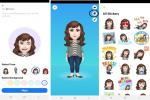Amazon Appareils intelligents Echo Show sont des écrans intelligents populaires pour une raison: ils offrent des options abordables à utiliser Commandes Alexa dans la maison tout en regardant un écran tactile pour obtenir des informations visuelles ou des sélections plus dédiées. C'est un excellent combo, mais tout le monde n'a pas un Echo Show ou n'a pas accès à son Show à tout moment.
Contenu
- Étape 1: Assurez-vous d'avoir le bon modèle
- Étape 2: Téléchargez Alexa sur votre PC
- Étape 3: lancez Alexa et inscrivez-vous
- Étape 4: Configurer les paramètres Alexa
- Étape 5: Ouvrez le mode Afficher et commencez
C'est là qu'intervient le nouveau mode Show d'Alexa. Ce mode, disponible pour les PC Windows, permet aux utilisateurs de transformer leur écran en une version de l'écran Echo Show, avec toutes les commandes, informations visuelles et options vidéo disponibles. A l'air intéressant? Voici comment l’activer !
Vidéos recommandées
Étape 1: Assurez-vous d'avoir le bon modèle

Actuellement, l'option Windows Show Mode pour
Alexa n'est apparu que sur certains appareils. Il a été présenté pour la première fois sur le Lenovo Yoga Slim 9i et limité à certains modèles de Lenovo Yoga, Lenovo IdeaPad et Lenovo ThinkPad. ordinateurs portables. Si vous disposez d’une version plus récente de l’un de ces ordinateurs portables, il y a de fortes chances qu’il soit pris en charge. La seule exception majeure, pour l’instant, concerne les tablettes Fire d’Amazon, qui prennent également en charge le mode Show grâce à leurs fonctionnalités Alexa natives.En rapport
- Comment activer la protection contre les ransomwares Windows 10
- Comment connecter une manette PS3 à un PC
- Comment désactiver les notifications dans Windows 10
Si vous n'avez pas de PC Lenovo, ne vous inquiétez pas: Amazon a annoncé qu'il déploierait le mode Show sur tous les PC Windows 10 tout au long de l'année, même si cela n'est pas encore arrivé. Nous ne manquerons pas de vous informer quels modèles sont compatibles au fur et à mesure du déploiement.
Étape 2: Téléchargez Alexa sur votre PC

Si vous n’avez pas déjà téléchargé Alexa, commençons ici. Ouvrez le Windows Store (si vous ne savez pas où il se trouve, vous pouvez simplement rechercher « Windows Store » dans la barre de recherche) et utilisez la recherche Store pour rechercher «
Si vous avez déjà téléchargé l'application Alexa, il est important de l'ouvrir et de vous assurer qu'elle est entièrement mise à jour.
Étape 3: lancez Alexa et inscrivez-vous
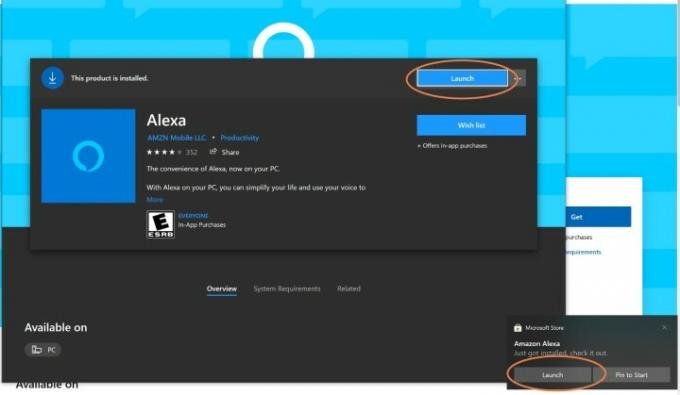
Une fois qu'Alexa a téléchargé, une nouvelle option apparaîtra pour Lancement. Choisir Lancement et l'application s'ouvrira.
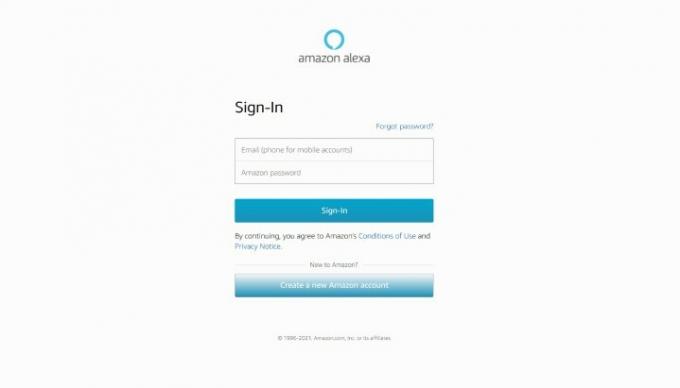
L'application vous demandera d'abord de vous connecter avec votre compte Amazon pour activer Alexa. Saisissez votre nom d'utilisateur et votre mot de passe pour terminer cette étape. Si vous n'avez pas de compte Amazon, vous devrez en créer un pour que le mode Show – et tout ce qui concerne Alexa – fonctionne.
Une fois votre connexion Amazon traitée, vous verrez une nouvelle demande d'acceptation des termes et conditions. Faites-le et passez à la configuration d'Alexa.
Étape 4: Configurer les paramètres Alexa
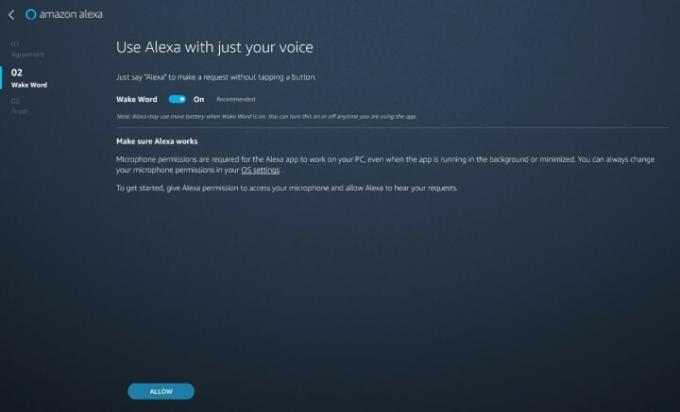
Vous aurez maintenant une procédure pas à pas pour configurer les bases d'Alexa. Tout d'abord, l'application vous demandera si vous souhaitez activer Wake Word pour
L'application vous demandera également si vous souhaitez qu'Alexa se lance automatiquement lorsque vous vous connectez et si vous souhaitez épingler l'application à votre barre des tâches pour une référence facile. Sauf si vous envisagez d'utiliser
Une fois l'application terminée, elle vous demandera l'autorisation d'établir des connexions avec des appareils externes et des fonctionnalités similaires. Ceci est nécessaire pour de nombreuses activités d’Echo Show, il est donc important d’accorder l’autorisation ici.
Étape 5: Ouvrez le mode Afficher et commencez

Alexa devrait maintenant être prête à commencer. Avec Wake Word activé, vous pouvez simplement dire: «
L'écran de votre PC prendra désormais une apparence de type Show avec un hub central. Même passivement, ce hub peut être utile car il évoquera souvent vos événements à venir ou affichera les minuteries actuelles, etc. Cependant, vous pouvez également lui donner une grande variété de commandes. Essayez de regarder des reportages ou de rechercher une vidéo de cuisine. Renseignez-vous sur la météo à venir ou écoutez de la musique (vous pouvez personnaliser Alexa pour connaître votre source musicale principale préférée). Ouvrez des appels vidéo avec l'un de vos amis disposant d'un Echo Show ou demandez à voir votre liste de courses actuelle.

Gardez également à l’esprit que le mode Show s’étend à la compatibilité d’Alexa avec les appareils intelligents. Si vous disposez d'un appareil compatible Sonnette vidéo Ring, par exemple, le mode Show peut vous envoyer des alertes lorsque la sonnette est utilisée ou que des capteurs de mouvement se déclenchent, et vous pouvez visualiser un flux en direct de la caméra de sécurité directement sur votre PC. Si vous avez des Echo Shows physiques - ou si vos amis en ont - vous pouvez également donner des commandes pour faire une annonce (qui diffusera un message à tous les appareils Echo de la maison), ou Drop In sur quelqu'un (démarrez une diffusion vidéo avec un contact particulier ou regardez un Echo Show dans votre maison).
Enfin, n’oubliez pas que cette fonctionnalité peut bien fonctionner avec des options comme Alexa Guard, qui vous envoie des alertes si un Echo entend quelque chose de suspect dans votre maison. Si votre mode Show reçoit cette alerte alors qu'il est inactif, par exemple, vous pouvez immédiatement accéder à une vidéo Echo Show. diffusez chez vous pour voir ce qui se passe – quelque chose qui est encore plus utile si vous avez l’Echo Show rotatif 10.
Recommandations des rédacteurs
- Comment vérifier les spécifications de votre PC sous Windows 10
- Le mode Alexa Show transforme votre ordinateur portable Lenovo en un Echo Show mains libres
- Comment désactiver le mode restreint sur YouTube
- Comment configurer la synthèse vocale dans Windows 10
- Comment activer le mode sombre dans Windows 10
Améliorez votre style de vieDigital Trends aide les lecteurs à garder un œil sur le monde en évolution rapide de la technologie avec toutes les dernières nouvelles, des critiques de produits amusantes, des éditoriaux perspicaces et des aperçus uniques.